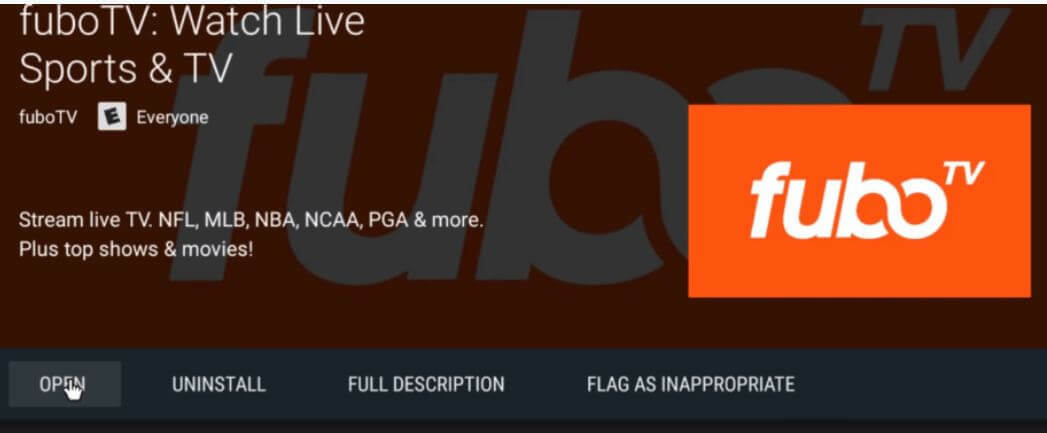- Hvis du har opplevd feilmeldinger på Netflix, kan det virke som om øynene dine må utsettes, men denne guiden skal hjelpe deg med å løse den.
- For å begynne å fikse dette problemet, logg ut og logg deretter på Netflix-kontoen din, og oppdater også appen din.
- For mer nyttig informasjon om Netflix, besøk vår omfattende Netflix Hub.
- Hvis du vil utforske noen flere løsninger for streamingproblemer, kan du sjekke ut vår Video Streaming Fix side.

Denne programvaren vil holde driverne dine i gang, og dermed beskytte deg mot vanlige datamaskinfeil og maskinvarefeil. Sjekk alle driverne dine nå i 3 enkle trinn:
- Last ned DriverFix (bekreftet nedlastningsfil).
- Klikk Start søk for å finne alle problematiske drivere.
- Klikk Oppdater drivere for å få nye versjoner og unngå systemfeil.
- DriverFix er lastet ned av 0 lesere denne måneden.
Netflix har opplevd en feil etterfulgt av NW-3-6, NW-4-7 eller NW-4-8-meldingen indikerer vanligvis problemer med enhetens cache eller internettforbindelse.
Ifølge Netflix peker feilen på informasjon som er lagret på enheten din som må oppdateres eller til et nettverksforbindelsesproblem. Feilen kan løses ved å gjenopprette nettverksinnstillingene til standard.
Hvis du også er plaget av denne feilen, er det et par feilsøkingstrinn for enheten din for å løse problemet selv.
Hvordan fikser jeg Netflix-feilen NW-3-6, NW-4-7, NW-4-8?
1. Logg av Netflix

- Fra Netflix startskjermbildet, åpne menyen.
- Å velge Innstillinger.
- Velg Logg ut alternativ.
- Når du er logget av, logg på igjen med Netflix-legitimasjonen din og se etter eventuelle forbedringer.
2. Oppdater Netflix-appen

- Åpen Google Play Butikk.
- Søk etter Netflix app og åpne den.
- Trykk på Oppdater for å laste ned og installere oppdateringene.
- Når du er installert, start appen på nytt og se etter forbedringer.
Smart-TVer og streaming-enheter installerer appoppdateringer automatisk. For å sjekke og installere oppdateringene manuelt, åpne appbutikken som er tilgjengelig på enheten din, og se etter eventuelle ventende Netflix-appoppdateringer.
3. Utfør en strømsyklus

- Slå av smart-TV, spillkonsoll eller streaming-enheter som Roku TV.
- Koble TV-en fra strømmen i minst 1 minutt.
- Koble fra HDMI-kabelen hvis TV-en er koblet til en hvilken som helst streamingenhet.
- La enhetene være inaktive i noen minutter.
- Koble TV-en til igjen og koble til HDMI-enhetene, hvis noen.
- Slå på TV-en og prøv Netflix på nytt.
Kan du ikke se et Netflix-show på grunn av regionbegrensning? Sjekk ut de 8 beste gratis VPN-ene
4. Start hjemmenettverket på nytt

- Slå av og koble fra TV-en.
- Slå av og koble fra modemet og WiFi-ruteren.
- La enhetene være inaktive i et minutt eller to.
- Plugg modemet og vent til indikatorlampene slutter å blinke.
- Slå på Smart TV og koble den til nettverket ditt.
- Logg på Netflix og se etter forbedringer.
Prøv et mobilt hotspot

- Lag et mobilt hotspot på smarttelefonen din.
- Koble TV-en eller streaming-enheten til det mobile hotspotet.
- Start Netflix og sjekk om du kan streame innhold uten feilen.
- Hvis feilen ikke oppstår, kan problemet være med internettforbindelsen.
- Forsikre deg om at du har deaktivert alle proxy-innstillinger og VPN-tjenester.
- Kjør en hastighetstest på internett for å se om du har tilstrekkelig nedlastningshastighet.
- Prøv også å forbedre WiFi-signalet ditt. Du kan flytte ruteren din til et nytt sted for å forbedre signalstyrken.
- Prøv å koble fra andre enheter som er koblet til det samme nettverket når du streamer Netflix for å se om det hjelper.
5. Installer Netflix på nytt
For Roku TV

- trykk Hjem på Roku-fjernkontrollen.
- Flytt til høyre og merk Netflix-appen.
- trykk Stjerne * og velg deretter Fjern kanal.
- Når du er avinstallert, søker du etter Netflix-appen i Roku Channel Store og velger deretter Legg til kanal.
For Android TV

- Fra startskjermen, start Google Play Store.
- Klikk på menyikonet og velg Mine apper og spill.
- Velg Netflix-appen, velg Avinstaller, og velg deretter OK å bekrefte.
- Når du er avinstallert, kan du installere appen på nytt fra Play-butikken igjen /
Netflix-feilen NW-3-6, NW-4-7 og NW-4-8 utløses vanligvis på grunn av tilkoblingsproblemer eller midlertidig feil med streaming-enheten din.
Følg trinnene i artikkelen og gi oss beskjed om hvilken metode som hjalp deg med å løse problemet i kommentarene.
ofte stilte spørsmål
Hvis Netflix ikke fungerer på smart-TV-en din, anbefales det at du strømsykler TV-en ved å koble den fra stikkontakten, vente i 30 sekunder og deretter koble den til igjen.
Den nøyaktige årsaken til at Netflix-appen din ikke fungerer, kan variere mye, avhengig av enheten du bruker og de underliggende problemene. Den vanligste løsningen på dette problemet er å avinstallere / installere appen på nytt.
Netflix har avviklet tjenesten for eldre TV-er, og også for eldre Roku- eller Vizio-enheter.

![[Løst] Feilkode: m7111-5059 Netflix proxy-feil](/f/d4222af492654bd41376a370a425b442.jpg?width=300&height=460)